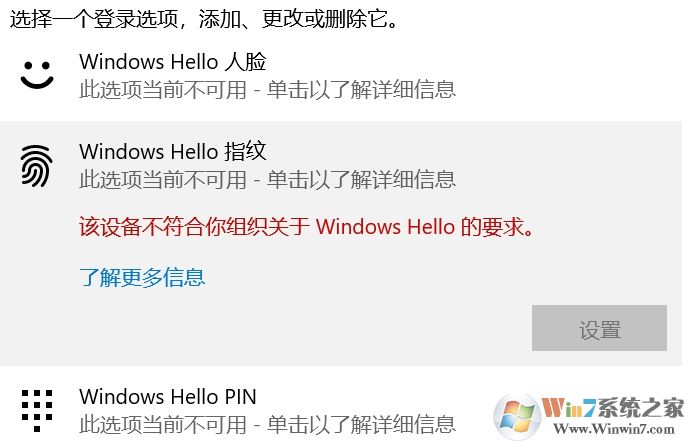
原因一:驱动问题
可能是驱动不兼容导致的指纹识别,人脸识别等原因导致的不可用。
解决方法:
1、去电脑官网下载对应的指纹、摄像头等驱动程序,然后解压
2、然后打开设备管理器,找到生物识别设备中的指纹识别设备,鼠标右键点击选择更新驱动程序。
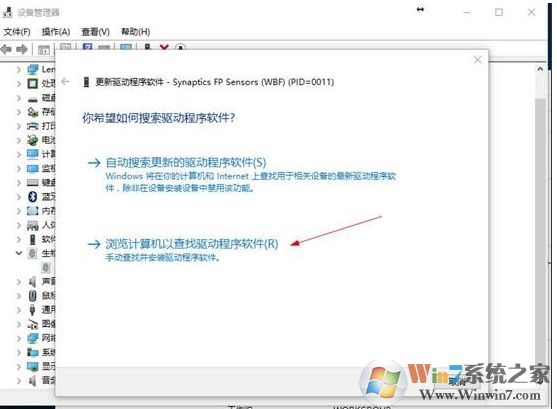
3、点击从计算机的设备驱动程序列表中选取
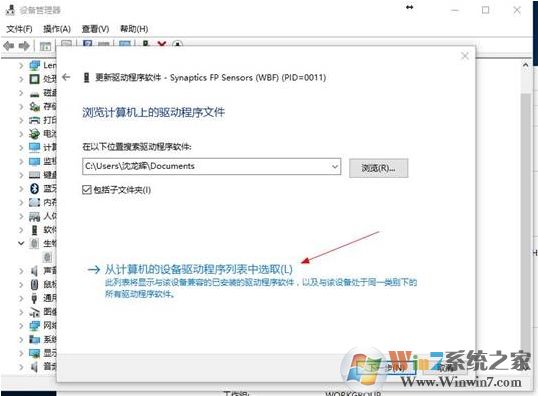
4、从磁盘安装,然后选择你解压的驱动程序。
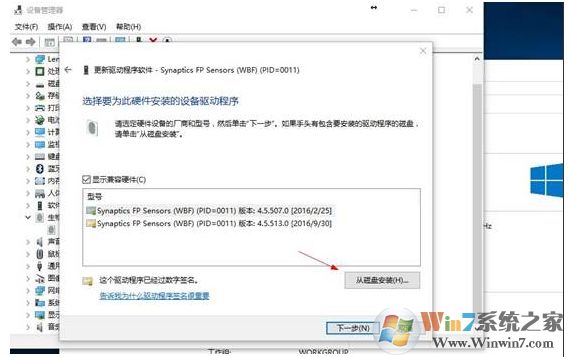
5、然后找到驱动包中对应的.inf安装信息文件,安装即可。
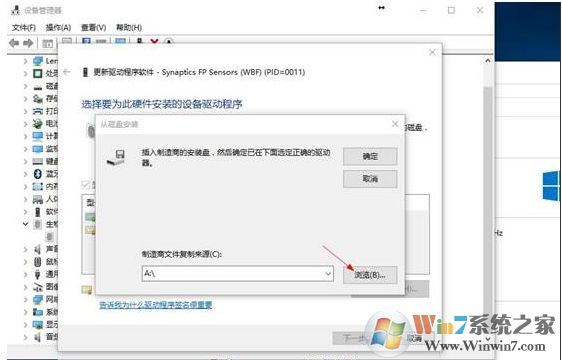
原因二:使用Administrator账户导致无法使用Windows Hello
解决方法:创建一个新的本地账户
1、首先Win10从左下角的开始菜单进入「设置」,然后进入「账户」设置,如图:
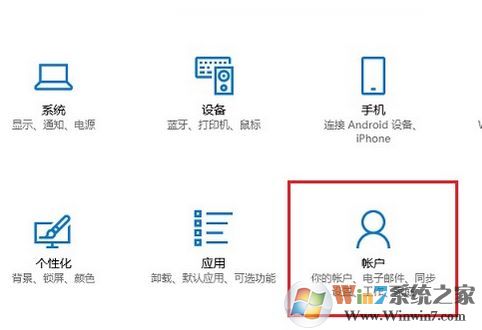
2、打开账户后接着在Win10账户设置中,先点击左侧的「家庭和其他成员」,然后在右侧再点击「将其他人添加到这台电脑」,如图:
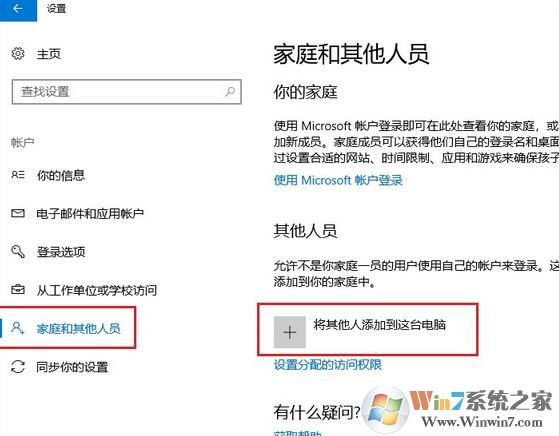
3、在Microsoft账户设置界面,点击下方的「我没有这个人的登录信息」,如图:
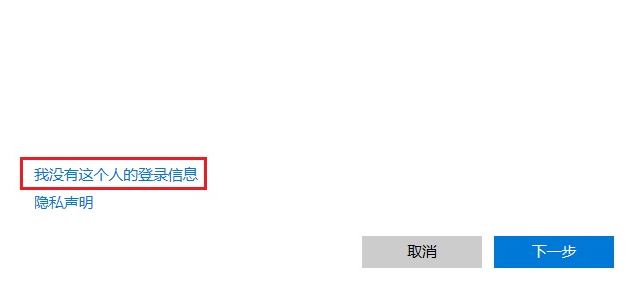
4、继续点击左下方的「添加一个没有Microsoft账户的用户」(也就是新建本地用户),如图:
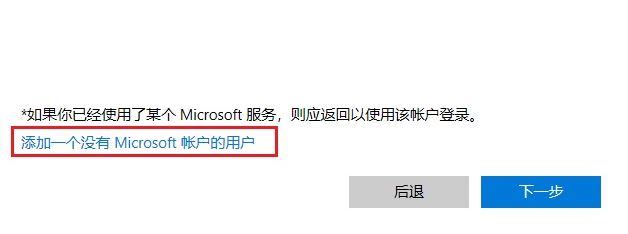
5、最后我们就可以为电脑创建一个Win10本地账户了,在下面填写上本地账户名称和密码,密码提示,然后点击“下一步”,如图:
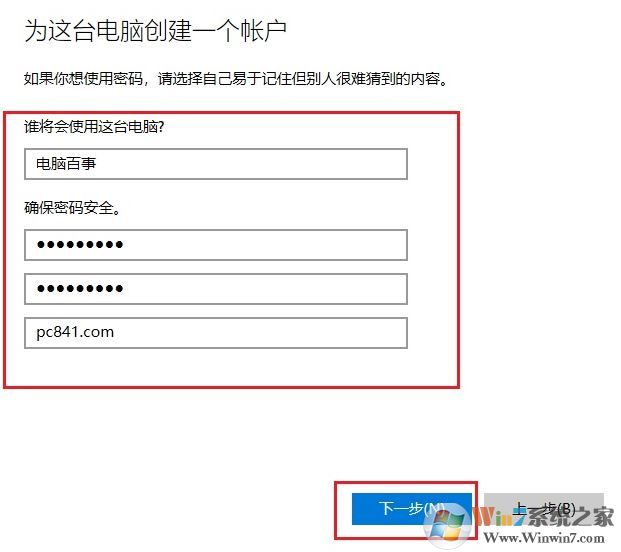
6、点击下一步之后,就可以成功创建一个“本地账户”!
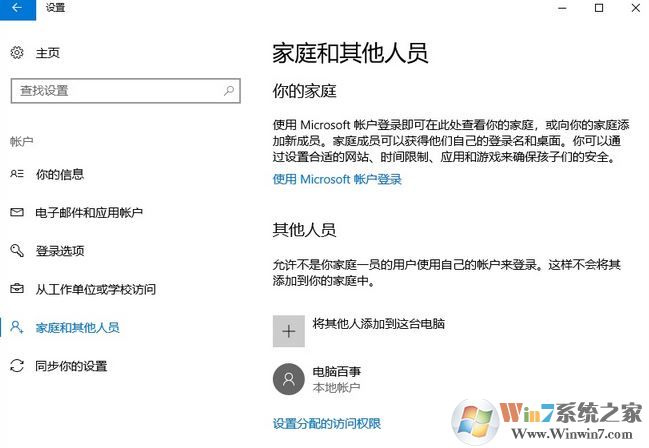
那么我们该如何切换新账户呢?方法和之前的老版本win10是一样的:打开Win10左下角的开始菜单,然后点击“头像图标”,之后就可以切换账户使用了!
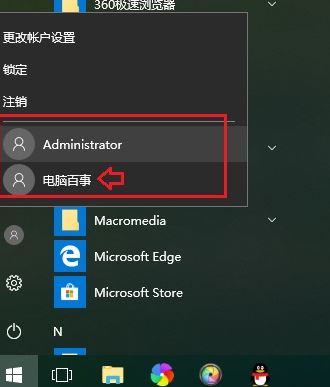
一般来说通过以上两个方法就可以解决Windows Hello无法使用的问题,再不行就登录微软账户吧。

